Günlükleri Netskope Cloud'a Yükleme
Zusammenfassung: Bu talimatları izleyerek Windows, Mac veya Linux için Netskope'a günlük yüklemeyi öğrenin.
Weisungen
Günlükler kurumsal web proxy'nizden, yeni nesil güvenlik duvarınızdan ve diğer aygıtlardan doğrudan Netskope bulutundaki kiracı örneğinize yüklenebilir. Bu, Netskope kiracı kullanıcı arayüzünden veya SFTP kullanılarak yapılabilir.
Etkilenen Ürünler:
- Netskope
Etkilenen İşletim Sistemleri:
- Windows
- Mac
- Linux
Günlükler şunlardan yüklenebilir:
- Netskope Kiracı Kullanıcı Arayüzü
- SFTP Kullanarak Windows
- SFTP Kullanan Mac veya Linux
Ayrıca bir Netskope yöneticisi, Desteklenen Günlük Biçimleri'ni doğrulayabilir.
Daha fazla bilgi için ilgili seçeneğe tıklayın.
- İlk olarak, günlük dosyalarını desteklenen satıcınızın uygulamasından indirin.
Not: Bir arşiv (.zip gibi) kullanıyorsanız arşiv başına yalnızca bir günlük dosyasına sahip olabilirsiniz ve bu, ikili dosya olamaz.
- Bir web tarayıcısında Netskope web konsoluna gidin:
- Birleşik Devletler Veri Merkezi: https://[TENANT].goskope.com/
- Avrupa Birliği Veri Merkezi: https://[TENANT].eu.goskope.com/
- Frankfurt Veri Merkezi: https://[TENANT].de.goskope.com/
Not: [TENANT] = Ortamınızdaki kiracının adı - Netskope web konsolunda oturum açın.
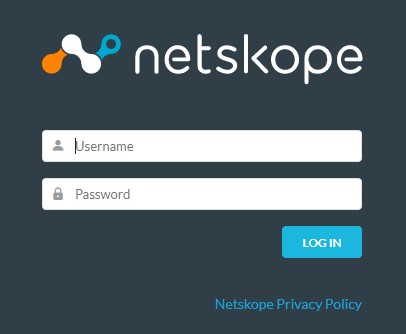
- Settings (Ayarlar) öğesine tıklayın.
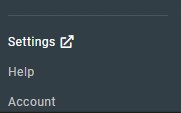
- Risk Insights (Risk Analizleri) öğesine tıklayın.
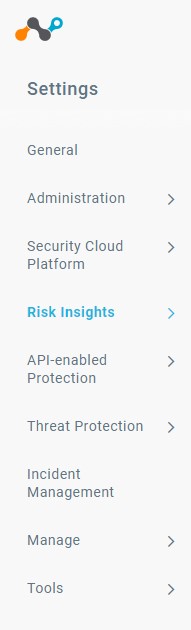
- Upload (Yükle) öğesine tıklayın.
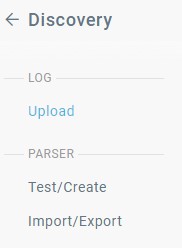
- Upload Logs (Günlükleri Yükle) öğesine tıklayın.
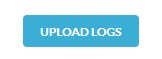
- Select File (Dosya Seç) öğesine tıklayın.
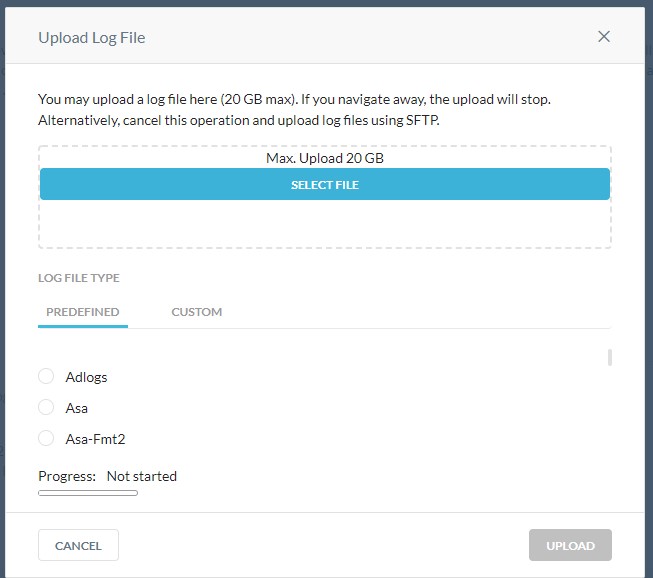
- 1. Adımda indirilen günlük dosyasına gitmek için Windows Gezgini'ni kullanın. Dosyayı seçin ve Open (Aç) öğesine tıklayın.
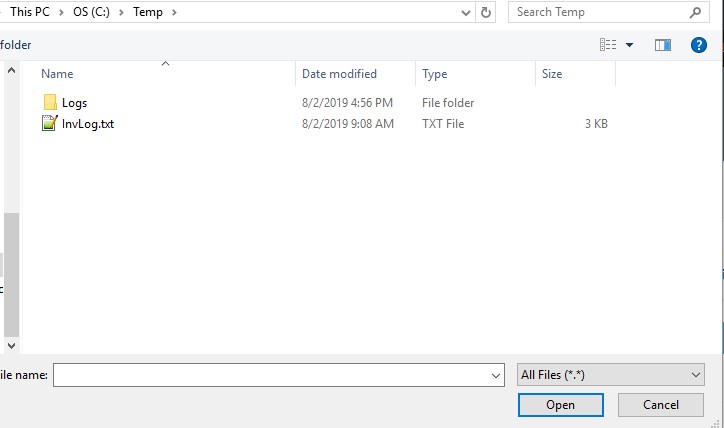
- Önceden Tanımlanmış listeyi kullanarak önceki adımda seçtiğiniz günlük türü için satıcıyı bulun.
 Not: Örneğin, Cisco IronPort kullanıyorsanız,
Not: Örneğin, Cisco IronPort kullanıyorsanız,cisco-wsa directory. Mavi Ceket günlükleri kullanıyorsanız,proxysg-http-maindizini. Daha fazla bilgi için Desteklenen Günlük Biçimleri (İngilizce) makalesine başvurun. - Günlüğü analiz etmek üzere yüklemek için Upload (Yükle) öğesine tıklayın.
 Not: Günlükler yüklendikten sonra günlükleri ayrıştırmak ve SkopeIT'de olayları görüntülemek biraz zaman alır. Yükleme süreleri, günlük dosyası boyutlarına bağlı olarak değişiklik gösterir.
Not: Günlükler yüklendikten sonra günlükleri ayrıştırmak ve SkopeIT'de olayları görüntülemek biraz zaman alır. Yükleme süreleri, günlük dosyası boyutlarına bağlı olarak değişiklik gösterir.
Günlükleri SFTP üzerinden başarıyla yüklemek için Netskope, üçüncü taraf bir SSH dosya aktarım protokolü (SFTP) istemcisi gerektirir.
- SFTP istemcisine ilişkin örnekler şunları içerir (ancak bunlarla sınırlı değildir):
- PuTTY
- WinSCP
- Filezilla
- Dell, listelenen herhangi bir üçüncü taraf ürününü onaylamaz veya desteklemez. Listelenen istemciler, müşterilerin kullanabileceği olası ürünler için örnek teşkil eder. Kurulum, yapılandırma ve yönetime ilişkin bilgi almak için ürünün üreticisiyle iletişime geçin.
- SFTP İstemci Kullanıcı Arayüzünüz, aşağıda ekran görüntüsü verilen örneklerden farklı olabilir.
- İlk olarak, günlük dosyalarını desteklenen satıcınızın uygulamasından indirin.
Not: Bir arşiv (.zip gibi) kullanıyorsanız arşiv başına yalnızca bir günlük dosyasına sahip olabilirsiniz ve bu, ikili dosya olamaz.
- SSH özel anahtarını daha önce SFTP istemcinize aktardıysanız 10. Adıma gidin. Aksi durumda 3. Adıma gidin.
- Bir web tarayıcısında Netskope web konsoluna gidin:
- Birleşik Devletler Veri Merkezi: https://[TENANT].goskope.com/
- Avrupa Birliği Veri Merkezi: https://[TENANT].eu.goskope.com/
- Frankfurt Veri Merkezi: https://[TENANT].de.goskope.com/
Not: [TENANT] = Ortamınızdaki kiracının adı - Netskope web konsolunda oturum açın.
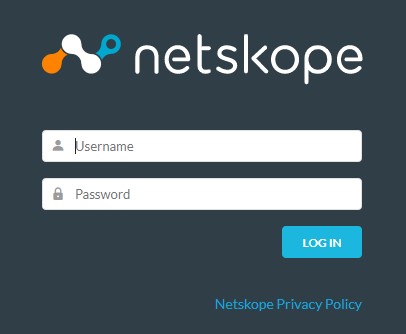
- Settings (Ayarlar) öğesine tıklayın.
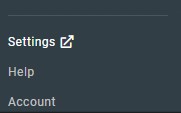
- Risk Insights (Risk Analizleri) öğesine tıklayın.
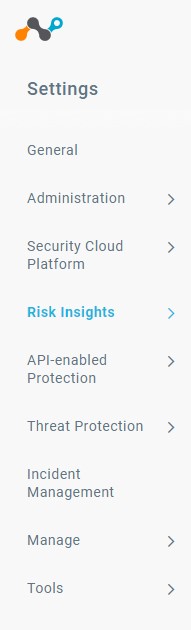
- Upload (Yükle) öğesine tıklayın.
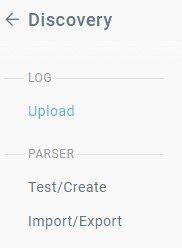
- SSH Özel Anahtarını Download (İndir) öğesine tıklayın.
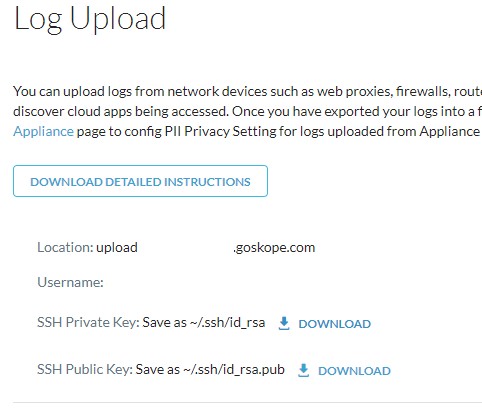
- SFTP istemcisini açın ve SSH özel anahtarını içe aktarın.
Not: SFTP için WinSCP kullanıyorsanız günlük dosyasının süresini saklamayın.
- SFTP istemcisinde, Günlük Yükleme sayfasında sağlanan Kullanıcı Adı ve Konum ile giriş yapın (8. Adım).
- Şu adrese gidin:
/upload/.
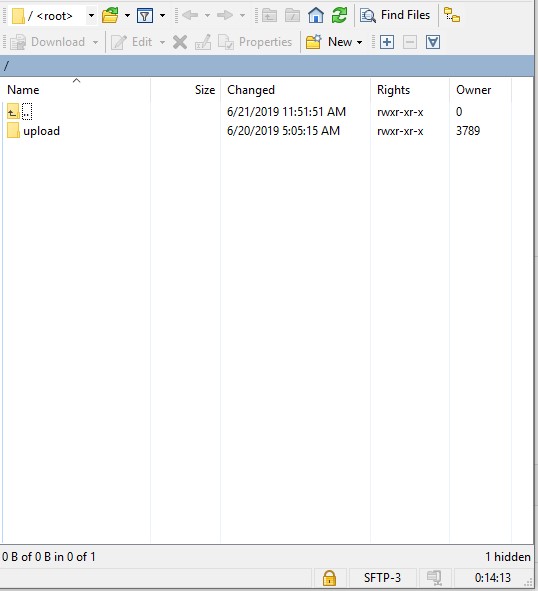
- Günlük dosyasını oluşturmak için kullanılan aygıtın dizinine gidin (1. Adım).
 Not:
Not:- Dizin, örnek görüntüdeki dizinden farklı olabilir.
- Örneğin, Cisco IronPort kullanıyorsanız,
cisco-wsadizin (cd cisco-wsa). Mavi Ceket günlükleri kullanıyorsanız,proxysg-http-maindizin (cd proxysg-http-main). Daha fazla bilgi için Desteklenen Günlük Biçimleri (İngilizce) makalesine başvurun.
- Günlük dosyalarını yükleyin.
Not: Günlükler yüklendikten sonra günlükleri ayrıştırmak ve SkopeIT'de olayları görüntülemek biraz zaman alır. Yükleme süreleri, günlük dosyası boyutlarına bağlı olarak değişiklik gösterir.
Günlükleri SFTP üzerinden başarıyla yüklemek için Netskope, üçüncü taraf bir SSH dosya aktarım protokolü (SFTP) istemcisi gerektirir.
- SFTP istemcisine ilişkin örnekler şunları içerir (ancak bunlarla sınırlı değildir):
- PuTTY
- WinSCP
- Filezilla
- Dell, listelenen herhangi bir üçüncü taraf ürününü onaylamaz veya desteklemez. Listelenen istemciler, müşterilerin kullanabileceği olası ürünler için örnek teşkil eder. Kurulum, yapılandırma ve yönetime ilişkin bilgi almak için ürünün üreticisiyle iletişime geçin.
- SFTP İstemci Kullanıcı Arayüzünüz, aşağıda ekran görüntüsü verilen örneklerden farklı olabilir.
- İlk olarak, günlük dosyalarını desteklenen satıcınızın uygulamasından indirin.
Not: Bir arşiv (.zip gibi) kullanıyorsanız arşiv başına yalnızca bir günlük dosyasına sahip olabilirsiniz ve bu, ikili dosya olamaz.
- Bir web tarayıcısında Netskope web konsoluna gidin:
- Birleşik Devletler Veri Merkezi: https://[TENANT].goskope.com/
- Avrupa Birliği Veri Merkezi: https://[TENANT].eu.goskope.com/
- Frankfurt Veri Merkezi: https://[TENANT].de.goskope.com/
Not: [TENANT] = Ortamınızdaki kiracının adı - Netskope web konsolunda oturum açın.
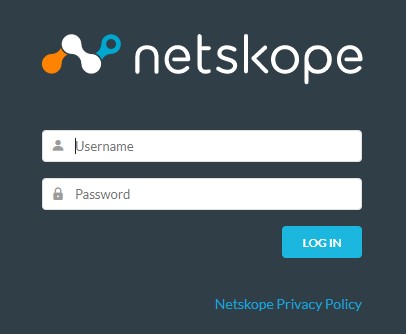
- Settings (Ayarlar) öğesine tıklayın.
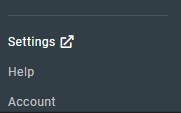
- Risk Insights (Risk Analizleri) öğesine tıklayın.
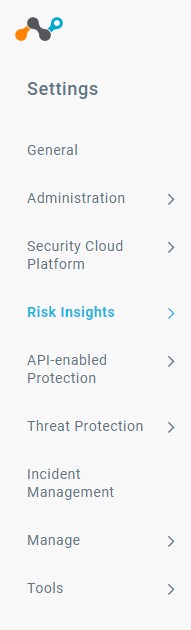
- Upload (Yükle) öğesine tıklayın.
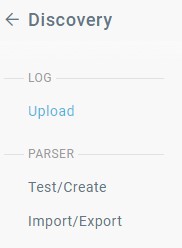
- SSH Özel Anahtarını Download (İndir) öğesine tıklayın.
 Not:
Not:- Erişimi kısıtlamak için özel anahtar dosyasının izinlerini değiştirebilirsiniz. İndirilen özel anahtar dosyasının izinlerinin değiştirilmesi gerekiyorsa Terminal'i açıp şunu yazın
chmod 600 [ENVIRONMENTVARIABLE]_sshkey.keyve Enter tuşuna basın. [ENVIRONMENTVARIABLE]= Ortamınızdaki benzersiz bir tanımlayıcı
- Erişimi kısıtlamak için özel anahtar dosyasının izinlerini değiştirebilirsiniz. İndirilen özel anahtar dosyasının izinlerinin değiştirilmesi gerekiyorsa Terminal'i açıp şunu yazın
- Terminal'i açın.
- Log Upload sayfasında sağlanan Location ve Username bilgilerini kullanarak şunu yazın:
sftp -i /privatekey/[ENVIRONMENTVARIABLE]_sshkey.key [USERNAME]@upload-[TENANT].goskope.comve Enter tuşuna basın.
 Not:
Not:[ENVIRONMENTVARIABLE]= Ortamınızdaki benzersiz bir tanımlayıcı[USERNAME]= Günlük Yükleme sayfası kullanıcı adı (7. Adım)[TENANT]= Ortamınızdaki kiracının adı
- Şunu yazın:
cd uploadve Enter tuşuna basın.
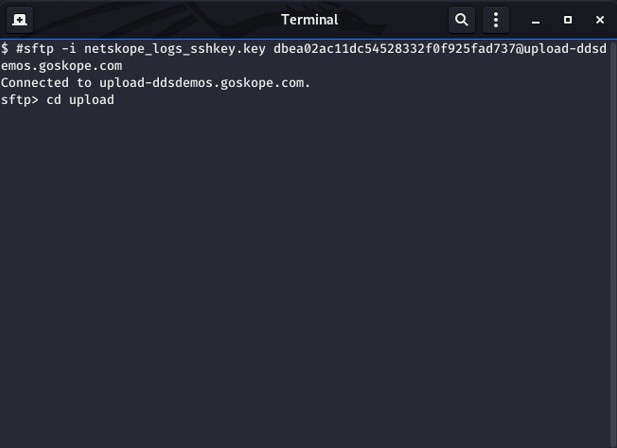
- 1. Adımda günlük dosyasını oluşturmak için kullanılan aygıtın dizinine gidin.
 Not:
Not:- Dizin, örnek görüntüdeki dizinden farklı olabilir.
- Örneğin, Cisco IronPort kullanıyorsanız,
cisco-wsadizin (cd cisco-wsa). Mavi Ceket günlükleri kullanıyorsanız,proxysg-http-maindizin (cd proxysg-http-main). Daha fazla bilgi için Desteklenen Günlük Biçimleri (İngilizce) makalesine başvurun.
- Şunu yazın:
mput [SOURCEPATH] [FILENAME]ve ardından günlük dosyalarını yüklemek için Enter tuşuna basın.
 Not:
Not:[SOURCEPATH]= Yüklenecek günlüğün yolu[FILENAME]= Yüklenen günlüğün dosya adı- Günlükler yüklendikten sonra günlükleri ayrıştırmak ve SkopeIT'de olayları görüntülemek biraz zaman alır. Yükleme süreleri, günlük dosyası boyutlarına bağlı olarak değişiklik gösterir.
Netskope aşağıdaki günlük biçimlerini destekler:
| Aygıt | Günlük Biçimleri |
|---|---|
| Cisco-ASA | asa, asa-syslog |
| Bro-IDS | bro-ids |
| Checkpoint | chkp |
| Cisco Catalyst | cisco-fwsm-syslog |
| Cisco IronPort | cisco-wsa, cisco-wsa-syslog |
| Fortinet | fortigate |
| Greenplum logserver'a gönderilen Bluecoat günlükleri | greenplum-bluecoat |
| Microsoft-ISA | isa-splunk |
| Juniper SRX | juniper-srx-structured-syslog |
| Juniper SRX | juniper-srx-unstructured-syslog |
| Juniper Netscreen | netscreen-traffic |
| McAfee Web GW | mcafee |
| Palo Alto Networks | panw, panw-syslog |
| Websense biçiminde dışa aktarılan Bluecoat günlükleri | proxysg-websense |
| Cisco ScanSafe | scansafe |
| Sensage SIEM | sensage |
| SonicWall (Sonik Duvar) | sonicwall-syslog |
| Squid Proxy | squid |
| Sophos Web Gateway | sophos |
| Symantec Web Security | Symantec-web-security |
| Trustwave | trustwave |
| Websense | websense |
| Zscaler | zscaler |
Destek ile iletişime geçmek için Dell Data Security Uluslararası Destek Telefon Numaraları başlıklı makaleye başvurun.
Çevrimiçi olarak teknik destek talebi oluşturmak için TechDirect adresine gidin.
Daha fazla faydalı bilgi ve kaynak için Dell Security Topluluk Forumu'na katılın.